
William Charles
0
1380
75
 La mayoría de nosotros estamos muy familiarizados con la Papelera de reciclaje. Lo usamos regularmente, y parece que es una característica que no podemos hacer mucho para personalizar: los archivos eliminados van allí y podemos eliminarlos permanentemente más tarde. Pero hay mucho más que puede hacer para personalizar y ajustar su Papelera de reciclaje, desde colocarla en la bandeja del sistema y borrar automáticamente los archivos antiguos hasta cambiar su icono y nombre.
La mayoría de nosotros estamos muy familiarizados con la Papelera de reciclaje. Lo usamos regularmente, y parece que es una característica que no podemos hacer mucho para personalizar: los archivos eliminados van allí y podemos eliminarlos permanentemente más tarde. Pero hay mucho más que puede hacer para personalizar y ajustar su Papelera de reciclaje, desde colocarla en la bandeja del sistema y borrar automáticamente los archivos antiguos hasta cambiar su icono y nombre.
Los consejos aquí se aplican a Windows 7 La Guía de Windows 7: Ultimate La Guía de Windows 7: Ultimate Si tiene miedo de actualizar desde Vista o XP porque siente que es completamente diferente a lo que está acostumbrado, debería leer esta nueva guía. y también debería funcionar de manera similar en Windows 8 y Vista. Si todavía usa Windows XP, consulte nuestra lista anterior de 10 Consejos para la Papelera de reciclaje en Windows XP No haga clic en Eliminar - 10 Consejos para la Papelera de reciclaje (Windows XP) No haga clic en Eliminar - 10 Consejos para Papelera de reciclaje (Windows XP) .
Coloque la papelera de reciclaje en la bandeja del sistema
¿Desearía que la Papelera de reciclaje fuera más accesible? Si no le gusta tener un escritorio desordenado, puede colocar la Papelera de reciclaje en la bandeja del sistema Administrar y ordenar La bandeja del sistema de Windows 7 Administrar y ordenar La bandeja del sistema de Windows 7 Todos los usuarios de Windows han visto la bandeja del sistema de Windows (también conocida como el área de notificación) se abarrotan con el tiempo. Hemos cubierto deshabilitar notificaciones de escritorio que distraen en el pasado, pero ¿qué pasa si los íconos mismos están ... junto con los otros íconos de noticias del sistema de Windows? Para hacer esto, intente Freedom Input o Freedom Input. MiniBin ofrece más opciones de configuración, mientras que MicroBin es una pequeña utilidad de bandeja del sistema sin ninguna opción de configuración. Estas herramientas usan muy poca memoria y se integran perfectamente con los íconos predeterminados del sistema; se ven como algo que Microsoft podría haber creado.

Para que este programa se inicie automáticamente con Windows, arrastre y suelte su archivo .exe en la carpeta Inicio en su menú Inicio.
Eliminar solo archivos antiguos del contenedor
De manera predeterminada, la Papelera de reciclaje solo le permite vaciar todos los archivos que contiene. RecycleBinEx agrega algunas entradas útiles del menú contextual Haga que Windows 7 sea más rápido al eliminar las entradas del menú contextual Haga que Windows 7 sea más rápido al eliminar las entradas del menú contextual Los menús contextuales de Windows 7 pueden saturarse con el tiempo, llenándose de diferentes opciones de los diversos programas que ha instalado. Peor aún, las entradas del menú contextual mal comportadas pueden agregar demoras antes de que aparezca el menú contextual, disminuyendo la velocidad ... - con RecycleBinEx instalado, puede hacer clic con el botón derecho en su papelera de reciclaje y eliminar archivos de un determinado intervalo de fechas. Por ejemplo, puede eliminar todos los archivos que se eliminaron hace una semana, pero mantener los archivos eliminados durante la última semana en caso de que los necesite.
RecycleBinEx también tiene algunas otras características útiles, por ejemplo, puede hacer que se ejecute automáticamente al inicio para eliminar automáticamente los archivos más antiguos de su Papelera de reciclaje. Su Papelera de reciclaje siempre tendrá archivos eliminados recientemente, pero los archivos más antiguos se eliminarán automáticamente.
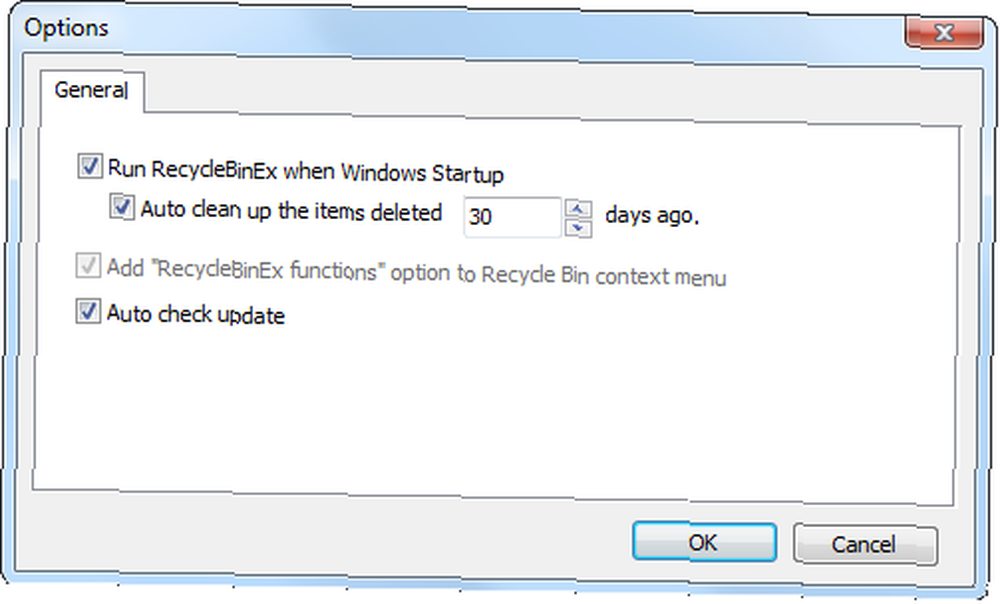
Omitir la papelera de reciclaje
¿Desea eliminar permanentemente un archivo sin enviarlo a la Papelera de reciclaje? Seleccione el archivo y presione Mayús + Eliminar. El archivo se eliminará instantáneamente de su disco duro sin ir a la Papelera de reciclaje; no podrá eliminarlo a menos que use un programa de recuperación de archivos Recupere datos perdidos de forma gratuita con Pandora Recovery [Windows] Recupere datos perdidos de forma gratuita Con Pandora Recovery [Windows] Anoche eliminé accidentalmente 17GB de datos presionando Shift + Del, causando un clásico "¡¡oh sh * t !!" momento. Había elegido "eliminar permanentemente" la carpeta, omitiendo la Papelera de reciclaje y liberando instantáneamente algunos ... .
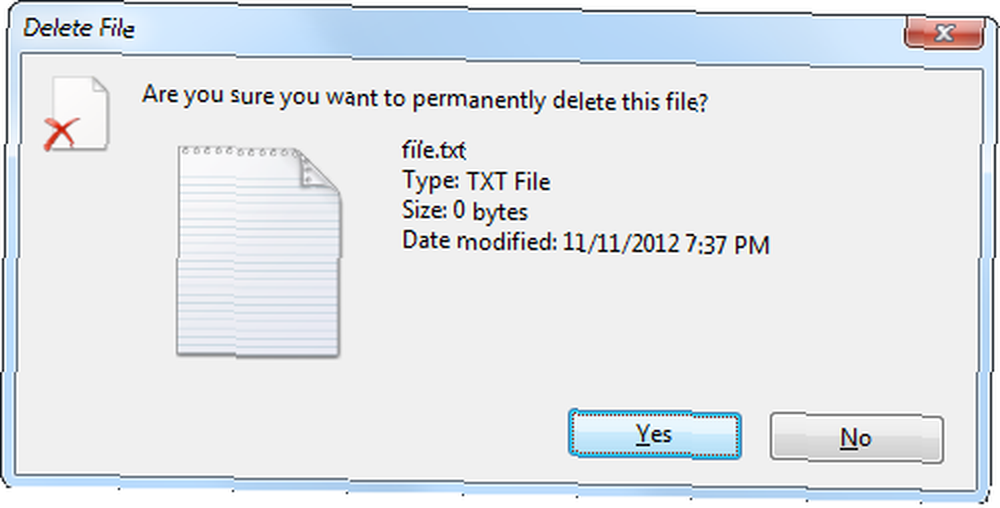
Deshabilitar el mensaje de confirmación
¿No te gusta el “¿Está seguro de que desea mover este archivo a la Papelera de reciclaje??” mensaje que aparece cada vez que elimina un archivo? Lo hago (pero tal vez solo soy impaciente). Para deshabilitar el mensaje de confirmación, haga clic con el botón derecho en el icono de la Papelera de reciclaje en su escritorio y seleccione Propiedades. Desmarca la Mostrar diálogo de confirmación de eliminación opción.
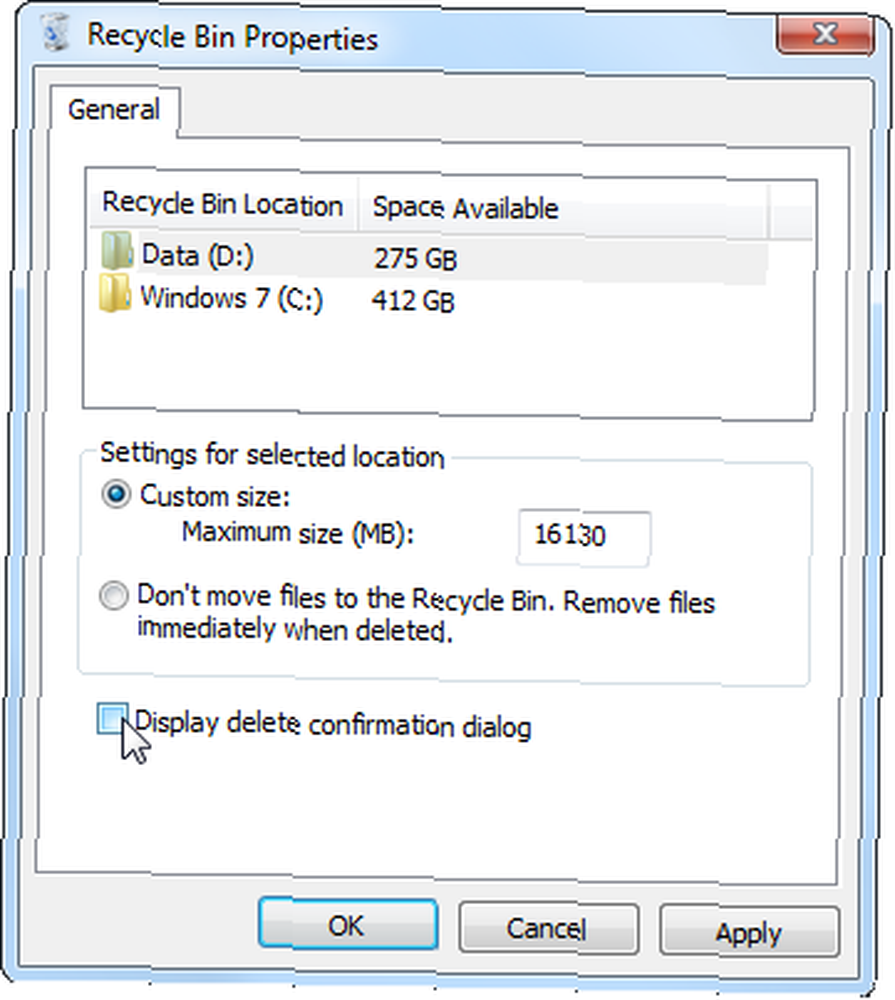
Configure su papelera de reciclaje
De la papelera de reciclaje Propiedades también puede cambiar el tamaño máximo de la Papelera de reciclaje. Cuando los archivos de la Papelera de reciclaje suban, o si elimina archivos que son más grandes que su tamaño máximo, los archivos se saltearán la Papelera de reciclaje y se eliminarán inmediatamente.
También puede deshabilitar la Papelera de reciclaje desde aquí para que Windows siempre elimine los archivos inmediatamente en lugar de enviarlos a la Papelera de reciclaje. No recomendamos esto: todos eliminan ocasionalmente un archivo por accidente, y el uso de la Papelera de reciclaje garantiza que pueda deshacer fácilmente cualquier error.
Ocultar la papelera de reciclaje
Si desea un escritorio ordenado 7 pasos simples para un escritorio minimalista impresionante 7 pasos simples para un escritorio minimalista impresionante sin una papelera de reciclaje, puede ocultar fácilmente el icono de la papelera de reciclaje; no se requieren ajustes de registro.
Para ocultar la Papelera de reciclaje, haga clic derecho en su escritorio y seleccione Personalizar. Haga clic en el Cambiar iconos de escritorio enlace en el lado izquierdo de la ventana de Personalización que aparece. Desmarca la Papelera de reciclaje casilla de verificación para ocultar el Papelera de reciclaje desde tu escritorio.
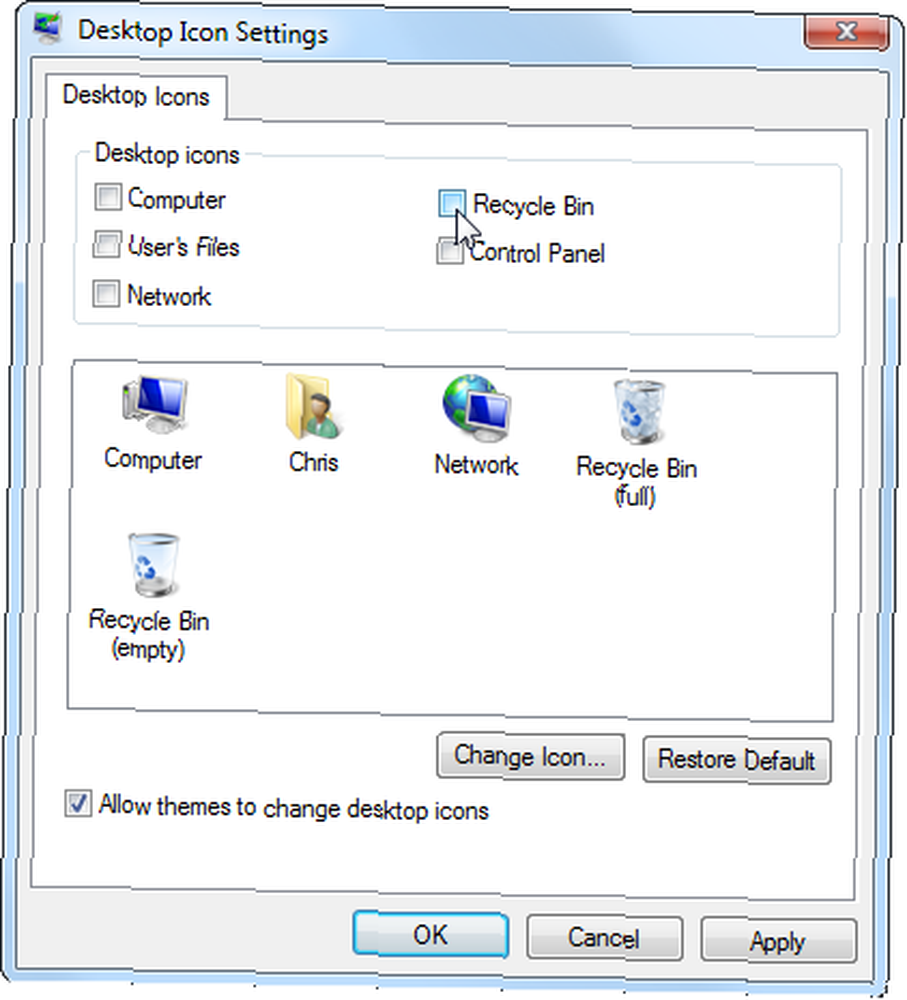
También puede ocultar la Papelera de reciclaje y todos los demás íconos de escritorio en su escritorio de Windows haciendo clic derecho en el escritorio, apuntando a Ver, y desmarcando el Mostrar los iconos del escritorio caja.
Cambiar el icono de la papelera de reciclaje
Desde la ventana de Configuración de iconos de escritorio arriba, también puede cambiar los iconos de su Papelera de reciclaje para personalizar Haga que su computadora sea verdaderamente personal con estas herramientas de personalización superiores Haga que su computadora sea verdaderamente personal con estas herramientas de personalización superiores ¿Qué significa personalizar su computadora? ¿Significa tener el escritorio más atractivo? Bueno, eso es parte de eso, pero no del todo. En primer lugar, desea que su escritorio sea funcional. No ... tu papelera de reciclaje. Selecciona el Papelera de reciclaje icono, haga clic en el Cambiar el ícono botón y busque el archivo de imagen que desea usar. Puede configurar iconos separados para una Papelera de reciclaje vacía y una Papelera de reciclaje completa.
Para deshacer su cambio en el futuro, seleccione el icono y use el botón Restaurar predeterminado. Tenga en cuenta que los iconos de la Papelera de reciclaje cambiarán si selecciona un tema diferente Los 5 temas principales de Windows 7 que podría querer probar Los 5 temas principales de Windows 7 que podría probar en Windows: para evitar que esto suceda, desactive la casilla Permitir que los temas cambien los íconos del escritorio opción aquí.

Cambiar el nombre de la papelera de reciclaje
Además del icono de la Papelera de reciclaje, también puede cambiar el nombre de la Papelera de reciclaje. Simplemente haga clic derecho en la Papelera de reciclaje en su escritorio y seleccione Rebautizar. Puedes nombrar la Papelera de reciclaje como quieras.
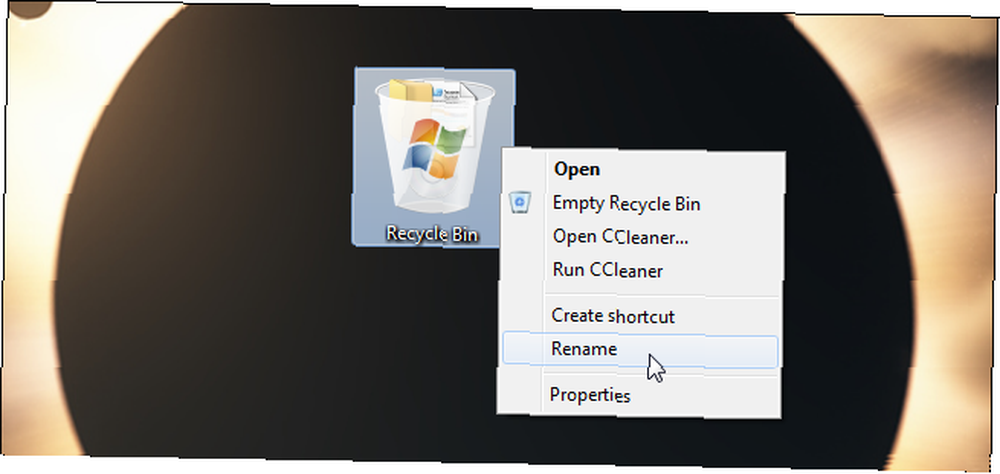
Cambiar el sonido de la papelera de reciclaje
Si no le gusta el sonido que se reproduce al vaciar su Papelera de reciclaje, puede configurar un sonido personalizado o deshabilitarlo por completo. Para hacerlo, haga clic en el icono Sonidos en la parte inferior de la ventana de Personalización. (Haga clic derecho en el escritorio y seleccione Personalizar Para abrirlo.)
Selecciona el Vaciar papelera de reciclaje sonido en el Explorador de Windows y seleccione su sonido preferido. Puede elegir uno de los sonidos que incluye Windows o buscar su propio archivo de sonido. También puede cambiar esquemas de sonido completos para seleccionar un conjunto preferido de sonidos para Windows, o deshabilitar todos los sonidos por completo.

Investigar la papelera de reciclaje de una computadora
Rifiuti2 es un forense informático Investigue o solucione problemas de sistemas informáticos con OSForensics [Windows] Investigue o solucione problemas de sistemas informáticos con OSForensics [Windows] herramienta para analizar el contenido de la Papelera de reciclaje de una computadora. Ejecútelo y volcará la información sobre los archivos eliminados en la Papelera de reciclaje (sus nombres, tiempos de eliminación, rutas originales y tamaños) en un archivo para su análisis. Tenga en cuenta que necesitará Cygwin instalado para usar esta herramienta de línea de comandos. Esto no será útil para la mayoría de los usuarios, pero si está interesado en hacer un análisis forense de la Papelera de reciclaje de una computadora, es una herramienta útil.
¿Cómo personalizas tu papelera de reciclaje? ¿Conoces otros trucos? Deja un comentario y comparte tu conocimiento!











